12 formas de arreglar la desaparición del cursor de Mac
Publicado: 2021-09-02
¿Te preguntas por qué el cursor desaparece repentinamente en Mac? Entendemos que la desaparición del cursor del mouse en una MacBook puede ser bastante perturbadora, especialmente cuando estás haciendo un trabajo importante. Aunque los atajos de teclado se pueden usar para dar comandos a macOS, el cursor del mouse hace que todo el proceso sea más fácil, accesible y fácil de usar. Por lo tanto, en esta guía, discutiremos cómo solucionar el problema de la desaparición del cursor del mouse de Mac.

Contenido
- ¿Desaparece el cursor de Mac? ¡12 maneras fáciles de arreglarlo!
- ¿Por qué desaparece mi cursor en Mac?
- Método 1: resolver problemas de conexión de hardware
- Método 2: Fuerza el reinicio de tu Mac
- Método 3: desliza el dedo hacia el muelle
- Método 4: Iniciar widgets
- Método 5: utilizar las preferencias del sistema
- Método 6: usar atajos de teclado
- Método 7: hacer clic y arrastrar
- Método 8: Restablecer NVRAM
- Método 9: Actualizar macOS
- Método 10: arranque en modo seguro
- Método 11: usar aplicaciones de terceros
- Método 12: busque ayuda profesional
- Métodos abreviados de teclado de Mac
¿Desaparece el cursor de Mac? ¡12 maneras fáciles de arreglarlo!
¿Por qué desaparece mi cursor en Mac?
Esto es sorprendentemente extraño, pero es un problema muy común y suele ir acompañado de la congelación de macOS. Cuando el cursor es invisible, los movimientos del mouse no se imitan en la pantalla. Como resultado, la utilidad de un trackpad o un mouse externo se vuelve redundante e inútil.
- Problemas de software : en su mayoría, el cursor del mouse sigue desapareciendo debido a algunas aplicaciones o problemas relacionados con el software.
- Almacenamiento casi completo: si su computadora tiene almacenamiento casi completo, el cursor del mouse puede estar tomando la carga ya que el espacio de almacenamiento puede afectar su correcto funcionamiento.
- Oculto por aplicaciones : Debes haber notado que mientras transmites un video en YouTube o miras una serie web en Netflix, el cursor se oculta automáticamente. Por lo tanto, es posible que la respuesta a la desaparición del cursor en Mac sea que simplemente está oculto a la vista.
- Uso de varios monitores : si está utilizando varios monitores, es posible que el cursor de una pantalla desaparezca pero funcione correctamente en la otra pantalla. Esto puede suceder debido a una conexión incorrecta entre el mouse y las unidades.
- Aplicaciones de terceros : varias aplicaciones de terceros son las responsables de que el cursor del mouse siga desapareciendo en Mac. Debe tener en cuenta que algunas aplicaciones tienden a mantener reducido el tamaño del cursor. Es por eso que cuando estas aplicaciones están abiertas, es posible que no pueda ver el cursor claramente y se pregunte por qué desaparece mi cursor en Mac.
A continuación se enumeran algunas formas en las que puede corregir el cursor del mouse que sigue desapareciendo en el problema de Mac.
Método 1: resolver problemas de conexión de hardware
Este es un método simple en el que debe asegurarse de que su mouse externo inalámbrico / Bluetooth esté conectado a su MacBook correctamente.
- Asegúrese de que tenga baterías completamente funcionales. En caso de que sea un dispositivo recargable, cárgalo a su máxima capacidad.
- Asegúrese de que su conexión a Internet sea confiable y rápida. A veces, el cursor del mouse también puede desaparecer debido a una conexión Wi-Fi lenta.
- Haz que un técnico de Apple revise el trackpad incorporado .
Método 2: Fuerza el reinicio de tu Mac
Puede hacer esto si no tiene cambios para guardar. O guarde los cambios necesarios en la aplicación en la que estaba trabajando y luego implemente este método.
- Presione las teclas Comando + Control + Encendido juntas para forzar el reinicio de su Mac.
- Una vez que se reinicie, su cursor debería aparecer en su pantalla normalmente.
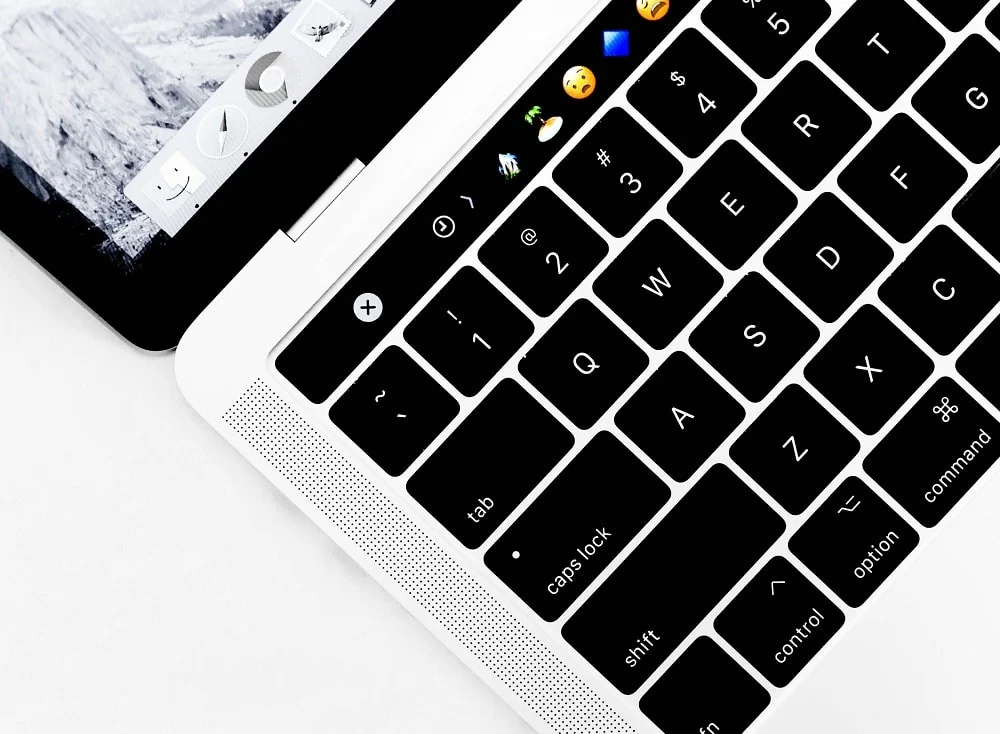
Lea también: Cómo arreglar MacBook no se enciende
Método 3: desliza el dedo hacia el muelle
Cuando no pueda encontrar el cursor del mouse en la pantalla, deslice el trackpad hacia el sur . Esto debería activar Dock y solucionar el problema de desaparición del cursor de Mac. Es un método bastante simple para redescubrir el cursor del mouse sobre fondos oscuros.
Método 4: Iniciar widgets
Una alternativa a deslizar hacia el Dock es iniciar Widgets. Simplemente, desliza el dedo hacia la derecha en el panel táctil . Cuando lo haga, los widgets deberían aparecer en el lado derecho de la pantalla. Esto también podría solucionar el problema de que el cursor del mouse sigue desapareciendo. Consulte la imagen dada para mayor claridad.
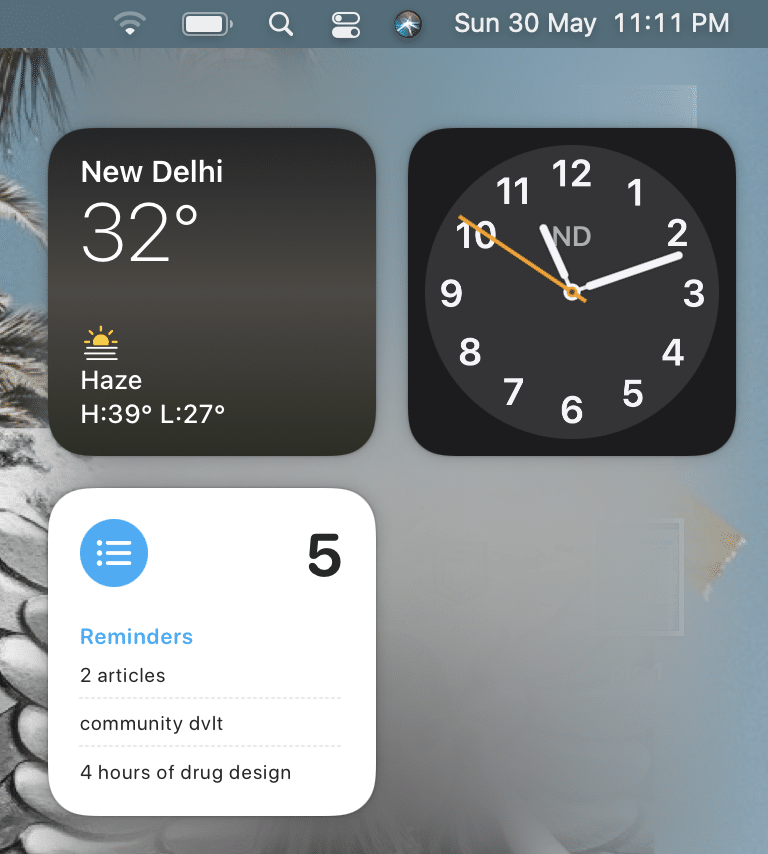
Método 5: utilizar las preferencias del sistema
Puede usar las Preferencias del sistema para solucionar problemas relacionados con el cursor del mouse de la siguiente manera:
Opción 1: aumentar el tamaño del cursor
1. Haga clic en el menú Apple y seleccione Preferencias del sistema , como se muestra.
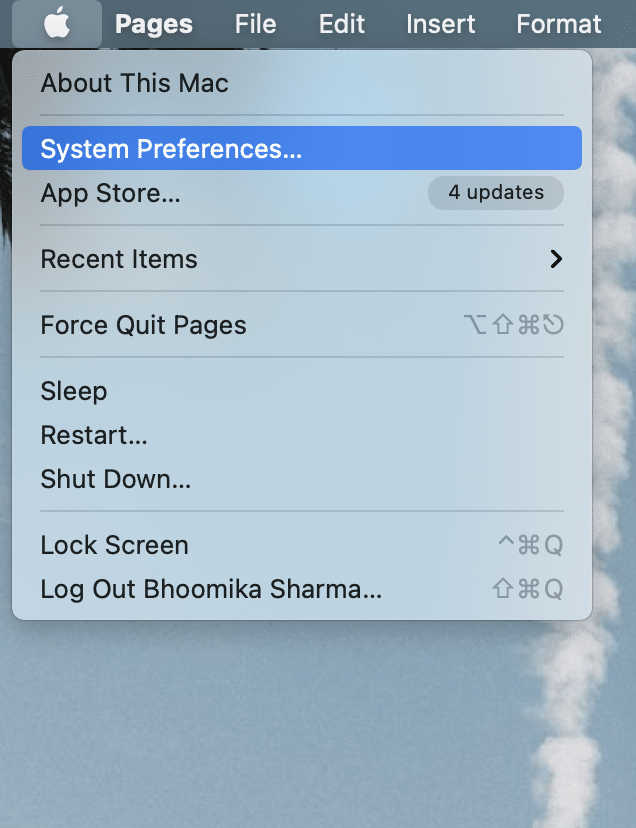
2. Ahora ve a Accesibilidad y haz clic en Mostrar .
3. Arrastre el control deslizante Tamaño del cursor para que su cursor sea grande .

Opción 2: usar la función de zoom
1. Desde la misma pantalla, haga clic en Zoom > Opciones .
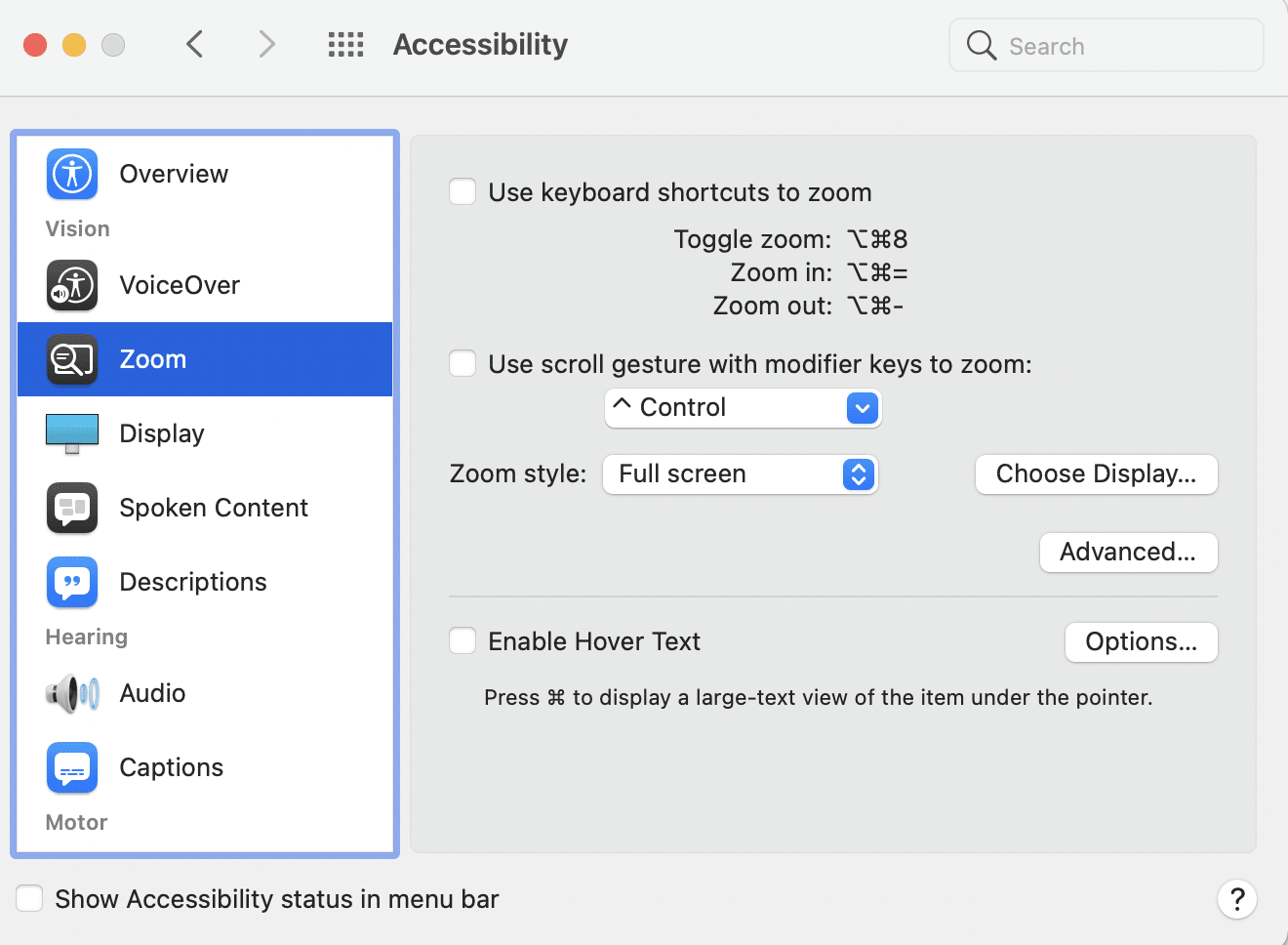
2. Seleccione Habilitar zoom temporal .
3. Presione las teclas Control + Opción del teclado para acercar el cursor temporalmente. Esto le ayudaría a localizar su cursor fácilmente.
Opción 3: habilite Agite el puntero del mouse para localizar
1. Vaya a Preferencias del sistema > Accesibilidad > Pantalla , como antes.

2. En la pestaña Pantalla , habilite la opción Agitar el puntero del mouse para localizar . Ahora, cuando mueva el mouse rápidamente, el cursor se acercará temporalmente.
Lea también: 6 formas de arreglar el inicio lento de MacBook

Método 6: usar atajos de teclado
- Si una pantalla en particular está congelada, presione los botones Comando + Tabulador en el teclado para alternar entre las aplicaciones activas. Esto puede ayudarlo a redescubrir el cursor nuevamente.
- En las versiones actualizadas de macOS, también puede deslizar tres dedos en el panel táctil para alternar entre tres o más ventanas. Esta función se conoce como Control de misión .
Si cambiar a otras aplicaciones activas muestra su cursor normalmente, puede concluir que la aplicación anterior estaba causando el problema.
Método 7: hacer clic y arrastrar
Otra técnica muy fácil para arreglar la desaparición del cursor del mouse en Mac es hacer clic y arrastrar en cualquier parte de la pantalla. Esto es similar a copiar y pegar en un procesador de textos.
1. Simplemente mantenga presionado y arrastre su trackpad como si estuviera seleccionando un montón de texto.
2. Haga clic derecho en cualquier parte de la pantalla para abrir el menú. El cursor de su mouse debería aparecer normalmente.
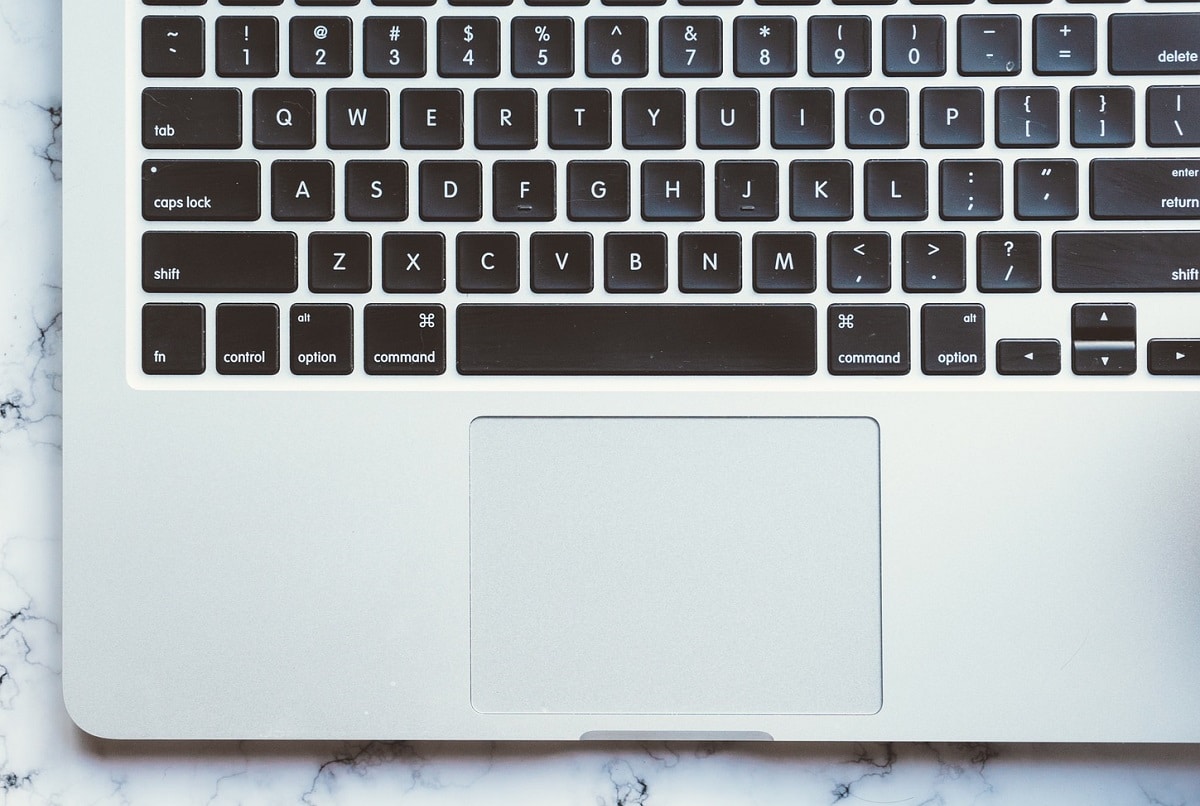
Método 8: Restablecer NVRAM
La configuración de NVRAM controla preferencias importantes, como la configuración de la pantalla, la iluminación del teclado, el brillo, etc. Por lo tanto, restablecer estas preferencias puede ayudar a solucionar el problema de la desaparición del cursor del mouse de Mac. Siga los pasos dados:
1. Apague la MacBook.
2. Presione las teclas Comando + Opción + P + R en el teclado.
3. Al mismo tiempo, encienda la computadora portátil presionando el botón de encendido.
4. Ahora verá que el logotipo de Apple aparece y desaparece tres veces.
5. Después de esto, la MacBook debería reiniciarse normalmente. El cursor de su mouse debería aparecer como debería y ya no necesita preguntarse por qué mi cursor desaparece Problema de Mac.
Lea también: Cómo forzar el cierre de aplicaciones de Mac con el atajo de teclado
Método 9: Actualizar macOS
A veces, el conflicto entre una aplicación actualizada y un macOS desactualizado también puede causar que el cursor del mouse siga desapareciendo en el problema de Mac. Por lo tanto, le recomendamos encarecidamente que actualice su macOS con regularidad, ya que estas actualizaciones solucionan estos problemas y mejoran la interfaz de usuario. Siga los pasos dados para actualizar macOS:
1. Abra el menú Apple y seleccione Acerca de esta Mac , como se muestra.
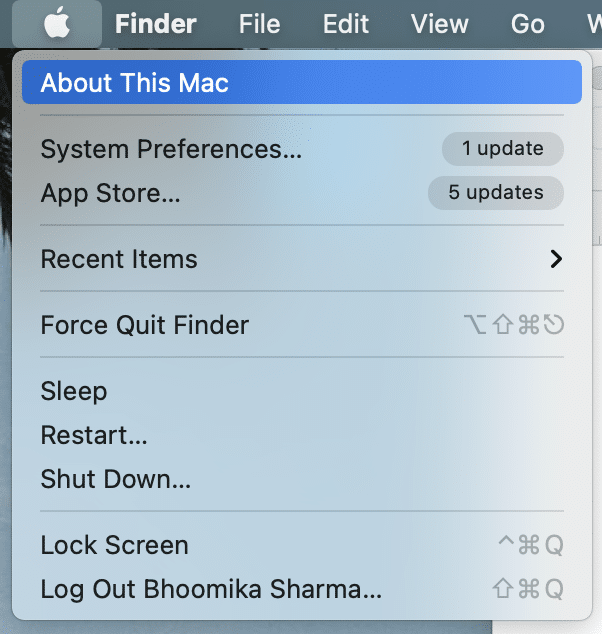
2. Luego haga clic en Actualización de software . Si hay alguna actualización disponible, haga clic en Actualizar ahora . Consulte la imagen dada.
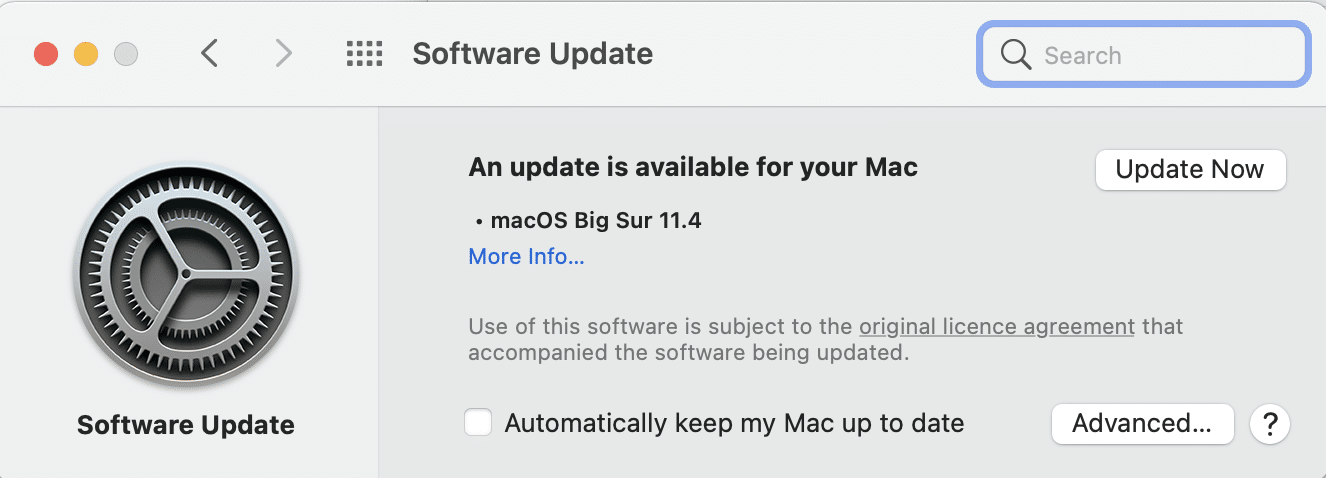
3. Reinicie su Mac para completar el proceso de actualización con éxito.
¿Por qué desaparece mi cursor? El problema de Mac ya debería estar resuelto. Si no es así, intente la siguiente solución.
Método 10: arranque en modo seguro
El modo seguro es una utilidad muy importante para todos los usuarios de macOS, ya que bloquea las aplicaciones en segundo plano y el uso innecesario de Wi-Fi. Como resultado, todos los problemas de software y hardware se pueden solucionar en este modo. Al iniciar Mac en modo seguro, los errores y fallas relacionadas con el cursor se pueden reparar automáticamente. Así es cómo:
1. Apague su MacBook.
2. Luego, vuelva a encenderlo e inmediatamente, presione y mantenga presionada la tecla Shift en el teclado.
3. Suelte la tecla después de la pantalla de inicio de sesión
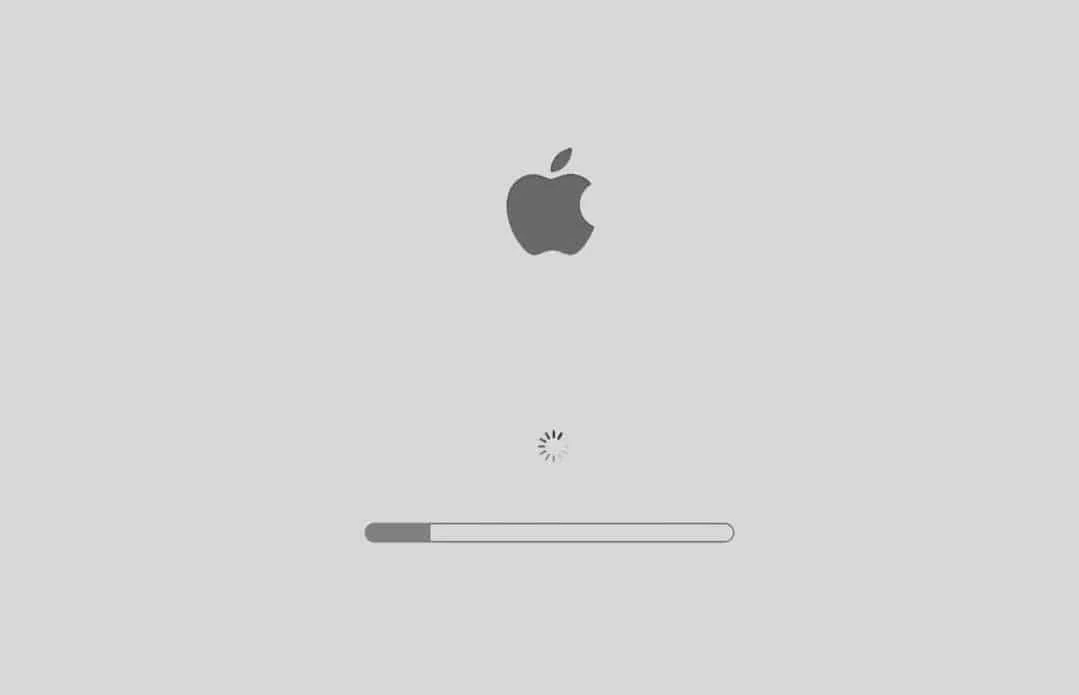
4. Introduzca sus datos de inicio de sesión .
Ahora, su MacBook está en modo seguro. Intente usar el cursor del mouse porque el problema de por qué desaparece mi cursor debería solucionarse.
Lea también: Arreglar iMessage no entregado en Mac
Método 11: usar aplicaciones de terceros
Si no puede ubicar el cursor con bastante frecuencia, puede obtener la ayuda de aplicaciones de terceros. Dichas aplicaciones lo ayudarán a ubicar el cursor si no pudo encontrarlo utilizando los otros métodos enumerados en este artículo.
1. Inicie la tienda de aplicaciones.
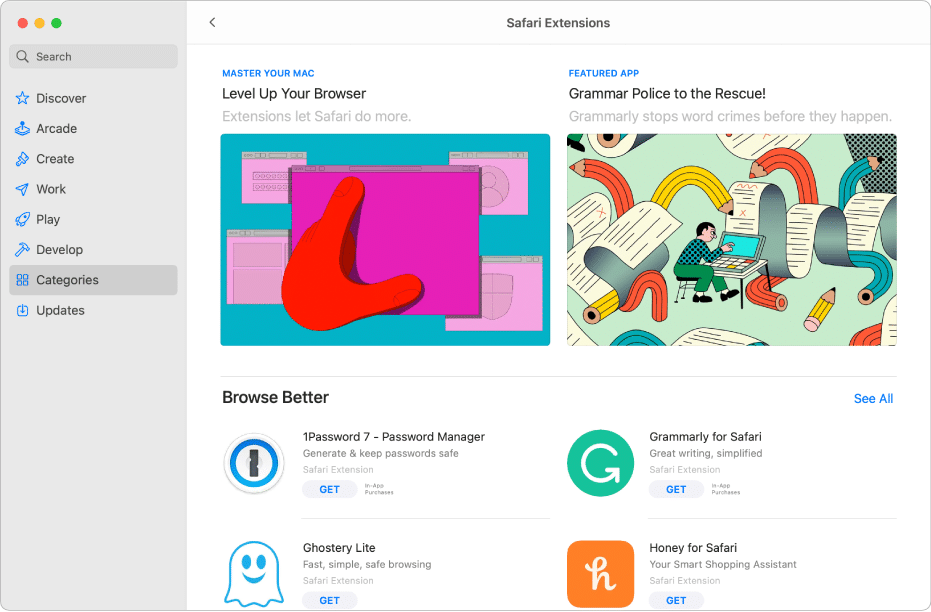
2. Busque Simple Mouse Locator en la barra de búsqueda e instálelo.
Método 12: busque ayuda profesional
En la mayoría de los casos, una de las soluciones mencionadas anteriormente ayudará a corregir la desaparición del cursor del mouse en el problema de su MacBook. Sin embargo, si nada funciona a su manera, deberá buscar la ayuda de un técnico profesional de Apple. Ubique una Apple Store en su vecindad y lleve su computadora portátil para repararla. Asegúrese de que sus tarjetas de garantía estén intactas para este servicio.
Métodos abreviados de teclado de Mac
Un cursor de mouse que desaparece puede actuar como una interrupción. Uno no puede recordar varios atajos de teclado diferentes, especialmente porque pueden variar de una aplicación a otra. Sin embargo, los siguientes son algunos atajos que uno puede utilizar cuando el cursor del mouse en sus MacBooks desaparece repentinamente:
- Copiar : Comando (⌘)+C
- Cortar : Comando (⌘)+X
- Pegar : Comando (⌘)+V
- Deshacer : Comando (⌘)+Z
- Rehacer : Comando (⌘)+MAYÚS+Z
- Seleccionar todo : Comando (⌘)+A
- Buscar : Comando (⌘)+F
- Nuevo (Ventana o Documento): Comando (⌘)+N
- Cerrar (Ventana o Documento): Comando (⌘)+W
- Guardar : Comando (⌘)+S
- Imprimir : Comando (⌘)+P
- Abrir : Comando (⌘)+O
- Cambiar aplicación : Comando (⌘)+Tab
- Navegar entre ventanas en la aplicación actual : Comando (⌘)+~
- Cambiar pestañas en la aplicación: Control+Tab
- Minimizar : Comando (⌘)+M
- Salir : Comando (⌘)+Q
- Forzar salida : Opción+Comando (⌘)+Esc
- Abrir búsqueda de Spotlight : Comando (⌘)+BARRA ESPACIADORA
- Preferencias de la aplicación abierta : Comando (⌘)+Coma
- Reinicio forzado : Control+Comando (⌘)+Botón de encendido
- Salir de todas las aplicaciones y apagar : Control+Opción+Comando (⌘)+Botón de encendido (o Expulsión de medios)
Recomendado:
- Arreglar Mac no se puede conectar a la tienda de aplicaciones
- Arreglar FaceTime que no funciona en Mac
- Cómo arreglar el Bluetooth de Mac que no funciona
- Arreglar Safari Esta conexión no es privada
Esperamos que esta guía haya podido responder a su pregunta: ¿por qué desaparece mi cursor en Mac y podría ayudarlo a solucionar el problema de desaparición del cursor de Mac? Sin embargo, si todavía tiene preguntas, asegúrese de ponerlas en los comentarios a continuación. Intentaremos responderles lo antes posible.
